首先启用目标设备的远程命令行服务,Windows需运行Enable-PSRemoting并开放WinRM端口,Linux需启动SSH服务;接着通过RayLink登录并选择“命令行模式”建立连接,即可在集成终端执行远程命令;高级用户可利用RayLink的端口映射功能,将本地端口(如2222)映射至远程设备的22端口,再通过本地终端工具以ssh username@localhost -p 2222等方式安全接入。
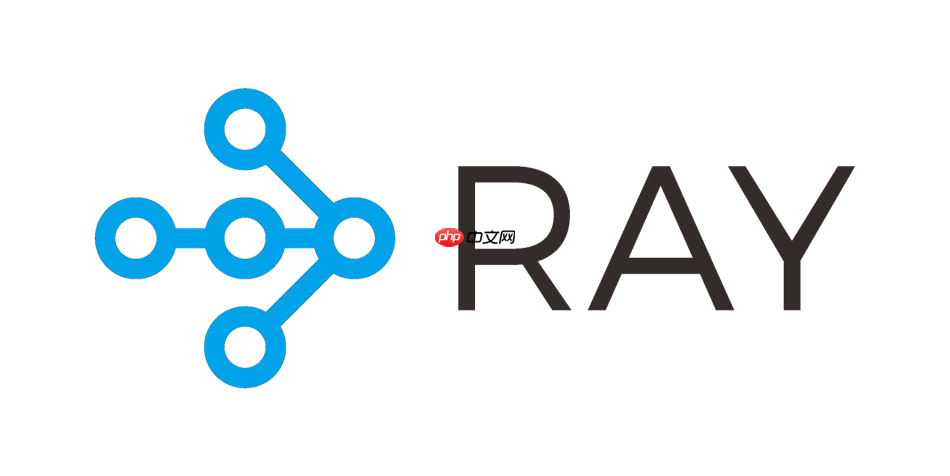
如果您希望在不依赖图形界面的情况下通过远程工具执行系统级操作,可以使用RayLink实现远程命令行控制。这种方式特别适用于服务器维护、自动化脚本执行或低带宽环境下的高效管理。以下是实现该功能的具体方法:
本文运行环境:Dell XPS 13,Windows 11
要通过RayLink进行命令行操作,必须确保目标设备已开启相应的远程命令执行服务。对于Windows系统,通常需要启用PowerShell远程处理功能;对于Linux系统,则需确保SSH服务正在运行。
1、在目标Windows设备上以管理员身份打开PowerShell。
2、输入命令:Enable-PSRemoting -Force,以启用远程PowerShell会话支持。
3、检查防火墙设置,确保允许WinRM(Windows Remote Management)通信,默认使用5985端口(HTTP)或5986端口(HTTPS)。
4、在Linux目标设备上执行:sudo systemctl enable ssh && sudo systemctl start ssh,确保SSH服务持久运行。
RayLink提供底层网络隧道能力,可用于转发本地终端到远程主机的命令行接口。此方式要求RayLink客户端与服务端均已正确配置,并处于同一认证账户下。
1、登录RayLink客户端和服务端账号,确保两者在线并显示为可连接状态。
2、在RayLink主界面选择目标设备,点击“高级连接”选项,选择“命令行模式”或“终端穿透”功能。
3、连接成功后,RayLink将自动弹出一个集成终端窗口,该窗口直接映射到远程设备的shell环境。
4、用户可在终端中输入标准命令,如ipconfig(Windows)或ifconfig(Linux),验证网络配置信息。
某些高级用户可能更倾向于使用本地熟悉的终端工具(如Windows Terminal、iTerm2或SecureCRT)进行操作。RayLink支持端口映射功能,可将远程设备的SSH端口临时绑定至本地端口。
1、在RayLink客户端中选择目标设备,进入“网络穿透”设置页面。
2、创建一条新的TCP穿透规则,将本地回环地址的某个空闲端口(例如localhost:2222)映射到远程设备的22端口(SSH默认端口)。
3、映射建立后,在本地终端执行:ssh username@localhost -p 2222,即可通过RayLink建立的安全通道登录远程Linux系统。
4、对于Windows设备,若已启用WinRM,可通过PowerShell使用Enter-PSSession -ComputerName localhost -Port 2222接入远程会话。
以上就是RayLink如何实现远程命令行操作_RayLink命令行控制的实用教程的详细内容,更多请关注php中文网其它相关文章!

每个人都需要一台速度更快、更稳定的 PC。随着时间的推移,垃圾文件、旧注册表数据和不必要的后台进程会占用资源并降低性能。幸运的是,许多工具可以让 Windows 保持平稳运行。

Copyright 2014-2025 https://www.php.cn/ All Rights Reserved | php.cn | 湘ICP备2023035733号